
Chociaż zawsze warto mieć każdy posiadany album zawsze w kieszeni, z czasem może to stanowić problem związany z przechowywaniem – szczególnie jeśli grasz iPhone 8 GB. Na szczęście nie jest to tak dużo problemów, jak myślisz.
Każda muzyka, którą kupujesz w sklepie iTunes jest zawsze dostępna do pobrania, jeśli ją usuniesz, a program iTunes Match firmy Apple oznacza, że Mogą mieć dostęp do całego katalogu dźwiękowego za 21,99 funtów rocznie, pod warunkiem, że chętnie pobierasz materiały do pobrania lub pobierze materiały selektywnie. Jest też Apple Music, która oferuje ogromną kolekcję muzyki i filmów gotowych do transmisji w dowolnym czasie za 9,99 funtów miesięcznie.
Wspaniałą rzeczą dotyczącą iTunes Match i Apple Music jest możliwość pobrania dowolnej ścieżki z kolekcji i wysłuchania jej w dowolnej chwili (o ile masz połączenie z danymi). Jest to również dobre, ponieważ możesz usunąć wszystkie utwory z telefonu, jeśli będzie to konieczne i mieć pewność, że następnym razem chcesz je zagrać w chmurze.
Jeśli nie chcesz Aby przechowywać muzykę w chmurze, możesz nadal chodzić do starej szkoły i używać komputera Mac lub komputera jako centralnego centrum pamięci masowej swojej biblioteki i podłączyć telefon, gdy chcesz zsynchronizować albumy.
Tak , Z tymi wadafami w miejscu, jak usunąć muzykę z telefonu iPhone i zwolnić miejsce na filmy, zdjęcia i gry?
Czytaj dalej: Jak sprężynować swój telefon iPhone : Uporządkuj iOS i spraw, aby Twój iPhone działał lepiej Jak usunąć duplikaty utworów z iTunes | Jak zsynchronizować iPhone z iTunes bez usuwania zawartości
Zaktualizowano 14 listopada z aktualizacjami iOS 10.
Jak usunąć muzykę z iPhone’a na iOS 10: Jeden Album po jednym czasie
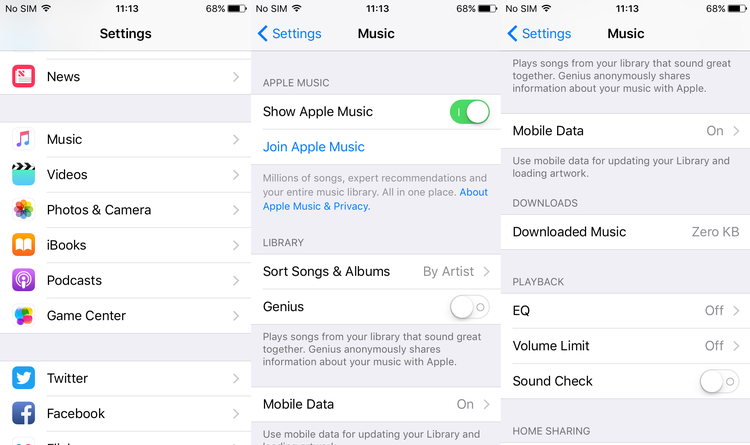
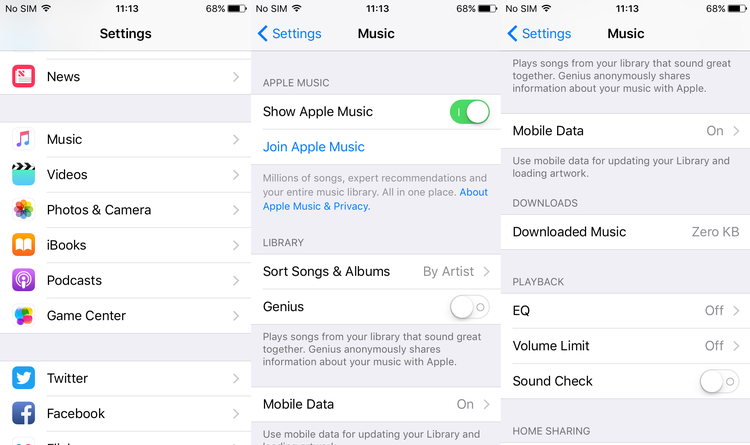
W przeszłości aplikacja iPhone Music nie tylko wyświetla muzykę zapisaną w telefonie iPhone – ale również utwór lub album zakupiony na koncie iTunes, nawet jeśli ten utwór Nie jest w telefonie. Jeśli jesteś subskrybentem w programie iTunes Match, zobaczysz wszystkie utwory i albumy, nawet jeśli ten utwór jest zapisywany tylko w chmurze, a nie w urządzeniu. Może to być trochę mylące, gdy próbujesz ustalić, które ścieżki usunąć, więc najpierw musisz zmienić ustawienia. W tym celu wybierz kolejno Ustawienia> Muzyka> Pokaż całą muzykę i przesuń go w lewo, wyłącz go.
W iOS 10 firma Apple usunęła tę opcję (zobacz powyższy zrzut ekranu).
Czytaj dalej: Jak pobrać bibliotekę iTunes na komputerze Mac
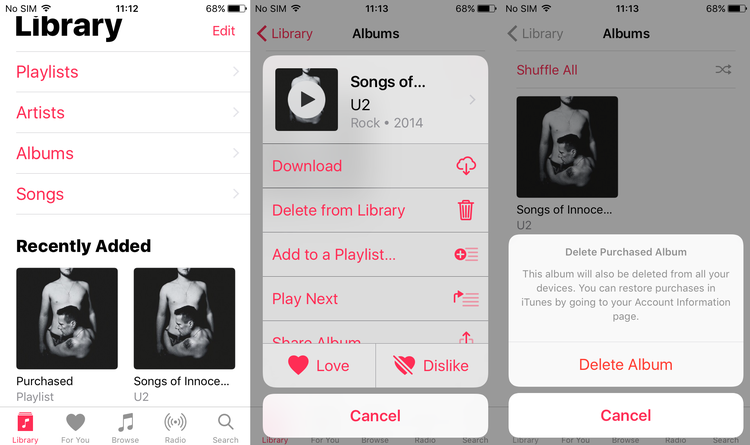 !!! 4!
!!! 4!
Aby usunąć album lub utwory z biblioteki, rozpocznij od wyboru Albumy lub Utwory z karty Biblioteka.
Znajdź utwór lub album, który chcesz usunąć i Naciskaj tę opcję i poprosz o potwierdzenie usunięcia.
Notatka Że jeśli nie masz muzyki z kopii zapasowej w iTunes na komputerze Mac lub w chmurze, możesz ją zgubić lub ponownie ją zaimportować do iTunes, jeśli chcesz ją ponownie dodać do telefonu. Jeśli kupiłeś muzykę z iTunes, będziesz mógł ją ponownie pobrać bezpłatnie.
Czytaj: Jak przerwać korzystanie z iTunes, najlepsze alternatywy iTunes
Jak usunąć muzykę z iPhone’a W iOS 10: na raz
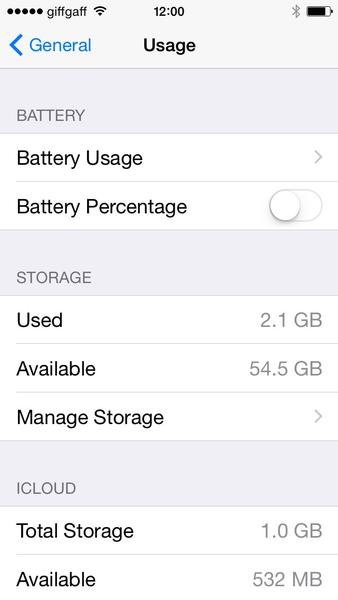
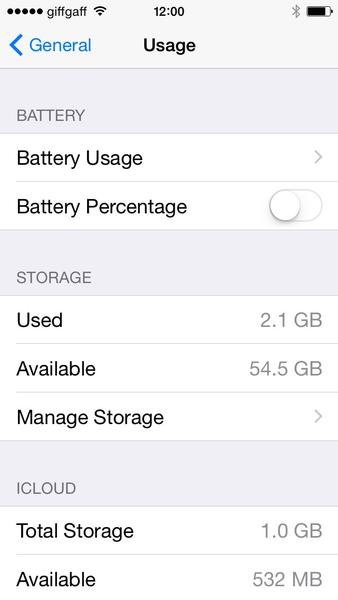
Jeśli masz dużo albumów zapisanych w telefonie lub po prostu chcesz wytrzeć płytę czystą i zacząć od nowa, możesz szybko usunąć wszystko w jednym ruchu. W tym celu przejdź do sekcji Ustawienia> Ogólne> Używanie pamięci masowej i usługi iCloud> Zarządzaj magazynem> Muzyka
Następnie wyświetlona zostanie lista wszystkich aplikacji w telefonie, które aktualnie przechowują dane.
Przewiń, aż znajdziesz aplikację Muzyka, a następnie stuknij ją, aby kontynuować.


Twoja biblioteka muzyczna zostanie wyświetlona, z każdym miejscem, w którym ma zostać wyświetlone, po prawej stronie tytułu. W prawym górnym rogu ekranu znajduje się przycisk Edytuj, stuknij to i czerwone okręgi będą widoczne w Twoich treściach.
Aby usunąć wszystko, wystarczy kliknąć przycisk obok wszystkich utworów.
Alternatywnie, jeśli widzisz coś, co chcesz zachować, możesz po prostu klikać kręgi albumami, które chcesz usunąć. Po dokonaniu wyboru w lewym górnym rogu wybierz opcję Gotowe.
Jak usunąć muzykę z iPhone’a w iOS 10: Korzystanie z programu iTunes 12
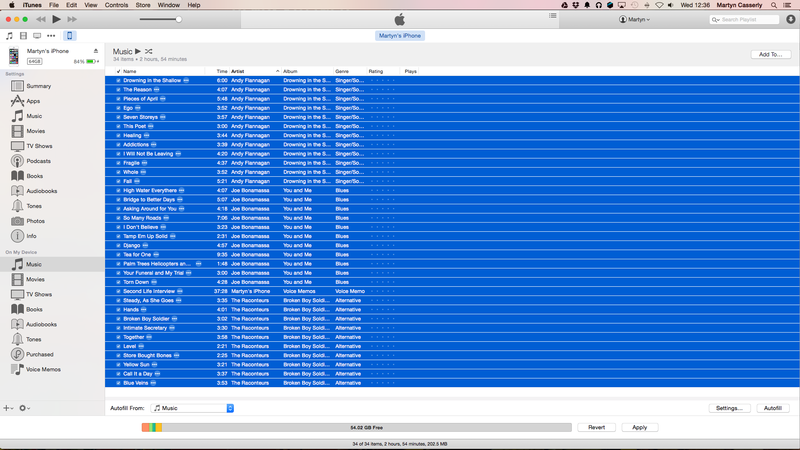
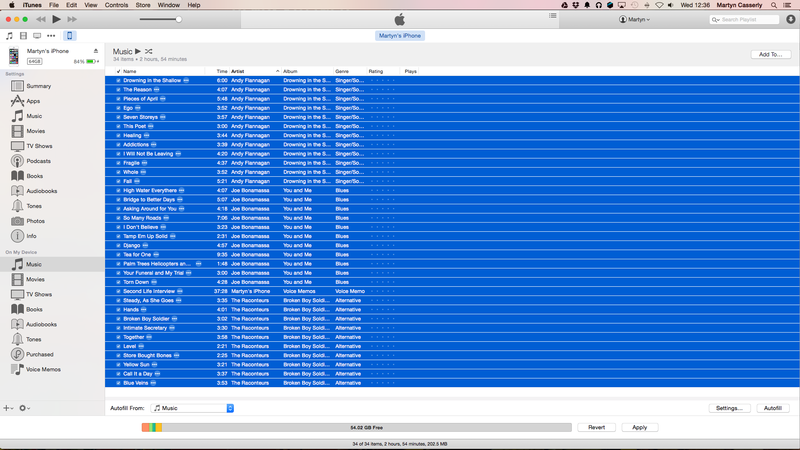
Kolejnym sprawdzonym rozwiązaniem dla tych, którzy nie chcą podłączać telefonu iPhone do komputera, jest użycie programu iTunes.
Po podłączeniu urządzenia kliknij przycisk Ikonę iPhone w lewym górnym rogu ekranu, a następnie w kolumnie po lewej stronie wybierz Muzyka z sekcji Na moim urządzeniu.
W centralnym okienku zobaczysz różnych artystów, albumów i playlist Przechowywane w telefonie. Aby je usunąć, najpierw użyj kombinacji klawiszy cmd + A (lub Ctrl + A na Windows), aby wybrać wszystko, a następnie naciśnij klawisz Backspace / Delete.
Zostaniesz zapytany, czy naprawdę chcesz usunąć wybraną muzykę z urządzenia, kliknij Usuń, a wymienione elementy szybko znikną.
Pamiętaj, dopóki masz je W bibliotece iTunes lub kupił je z iTunes, muzyka będzie dostępna ponownie, ponieważ usuniesz je z telefonu, a nie z komputera. Aby zakończyć proces, kliknij opcję Podsumowanie w górnej części lewej kolumny, a następnie w głównym oknie kliknij przycisk Zastosuj w prawym dolnym rogu ekranu.






